4 sposoby na lepsze zarządzanie aplikacjami w systemie Windows niż macOS
Zarządzanie aplikacjami oznacza wiele rzeczy. Od wykrywania aplikacji po umożliwienie ich instalacji, naprawy lub odinstalowania, zarządzanie aplikacjami jest kluczową częścią naszego życia komputerowego. A ponieważ robimy to bardzo często, ważne jest, aby nauczyć się robić to skutecznie, aby być bardziej produktywnym bez względu na używany system operacyjny.
Łatwość, z jaką można zarządzać aplikacjami na komputerze stacjonarnym lub laptopie, różni się w zależności od kilku czynników, w szczególności od używanego systemu operacyjnego. Chociaż macOS wykonuje wiele zadań bardziej efektywnie niż Windows, wyróżnia się w zarządzaniu aplikacjami. Istnieje kilka istotnych powodów dla tego stwierdzenia.
Windows ma lepszą obsługę aplikacji niż macOS

Windows ma największy udział w globalnym rynku systemów operacyjnych dla komputerów stacjonarnych i ma możliwość działania na wielu urządzeniach i konfiguracjach sprzętowych. W związku z tym twórcy oprogramowania wykazują wyraźną skłonność do tworzenia aplikacji dostosowanych do systemu Windows, często debiutując na platformie Windows przed udostępnieniem ich w innych ekosystemach, takich jak macOS. Ponadto istnieje znaczna liczba aplikacji, które są dostępne wyłącznie w środowisku graficznym Windows, ale nie są dostępne w systemie macOS.
Windows oferuje mnóstwo aplikacji zaspokajających różne potrzeby i zainteresowania, podczas gdy macOS oferuje bardziej ograniczony wybór opcji. W rezultacie użytkownicy systemu operacyjnego Apple mogą znaleźć się w gorszej sytuacji pod względem dostępności specjalistycznego oprogramowania.
Windows może uruchamiać aplikacje na Androida
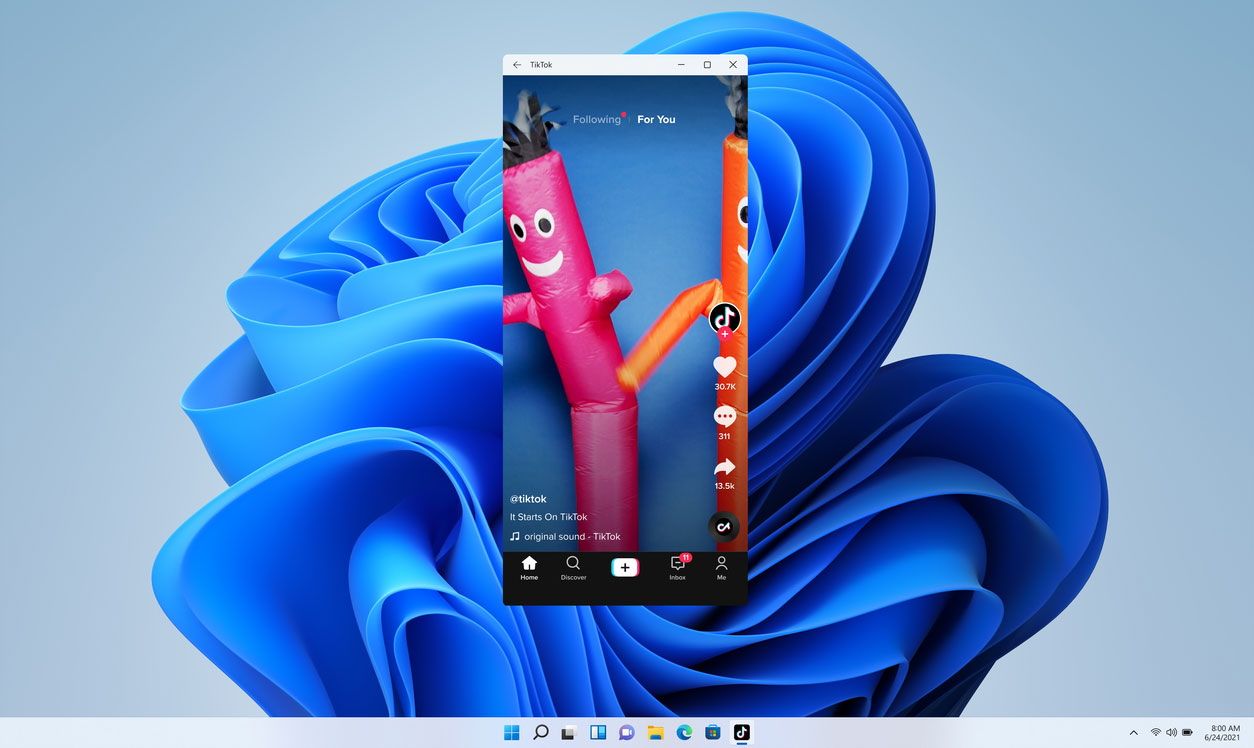
Windows 11 oferuje wyższy poziom kompatybilności z aplikacjami, wykraczający poza tradycyjne programy desktopowe i obejmujący również aplikacje mobilne. Oznacza to, że użytkownicy mają dostęp do szerszej gamy opcji oprogramowania podczas korzystania z komputera osobistego. Dzięki integracji aplikacji Android na urządzeniach z systemem Windows 11, użytkownicy mogą teraz korzystać z preferowanych aplikacji mobilnych i gier bezpośrednio na komputerze. Ponadto alternatywne rozwiązania, takie jak BlueStacks, zapewniają osobom, które nie posiadają systemu operacyjnego Windows 11, dostęp do aplikacji Android i korzystanie z nich na komputerze osobistym.
Istnieje kilka metod uruchamiania aplikacji Android w systemie operacyjnym Windows. Jedną z opcji jest wykorzystanie aplikacji “Twój telefon”, która umożliwia użytkownikom dostęp i interakcję z aplikacjami urządzenia mobilnego z komputera. Alternatywnie, można zdecydować się na zainstalowanie Amazon Appstore, platformy, która zapewnia szeroką gamę aplikacji na Androida, które można pobrać i używać bezpośrednio na komputerze osobistym.
Niezależnie od tego, czy ktoś korzysta z aplikacji “Twój telefon”, czy Amazon Appstore, aby uzyskać dostęp do swoich aplikacji na Androida, obie opcje pozwalają na przypięcie wspomnianych aplikacji do paska zadań. W związku z tym zarządzanie aplikacjami Android na komputerze osobistym z systemem Windows 11 przybiera bardziej znaną i dostępną formę, podobną do tradycyjnych aplikacji komputerowych.
Uruchamianie aplikacji mobilnych na komputerze Mac podlega pewnym ograniczeniom i restrykcjom w porównaniu do elastyczności oferowanej przez system Windows. W szczególności nie jest możliwe uruchamianie aplikacji Android na urządzeniach z systemem macOS ze względu na problemy z kompatybilnością. Istnieją jednak aplikacje iOS dostępne w macOS App Store, które mogą być używane na komputerach Mac. Należy zauważyć, że tylko komputery Apple Silicon Mac są w stanie uruchamiać aplikacje iOS, co sprawia, że komputery Mac z procesorami Intela nie są w stanie tego robić. Tak więc, podczas gdy Windows oferuje większą swobodę w zakresie korzystania z aplikacji, macOS ma swój własny zestaw ograniczeń.
Instalowanie i odinstalowywanie aplikacji jest łatwiejsze na komputerach z systemem Windows

Niewątpliwie czynność instalowania lub usuwania aplikacji z naszych systemów komputerowych stała się niemal wszechobecnym zjawiskiem we współczesnych doświadczeniach komputerowych, niezależnie od tego, czy używamy macOS czy Windows jako wybranego systemu operacyjnego. Niemniej jednak, gdy jesteśmy zmuszeni do określenia między tymi dwiema platformami, która z nich oferuje bardziej usprawniony proces instalacji i usuwania, rozsądne byłoby stwierdzenie, że Windows zwycięża ze względu na swój nieskomplikowany charakter w porównaniu z macOS.
W przeciwieństwie do macOS, proces instalacji aplikacji w systemie Windows jest zazwyczaj prostszy, ponieważ zwykle obejmuje pobranie pliku wykonywalnego i kliknięcie go w celu zainicjowania procedury instalacji. Alternatywnie, użytkownicy mogą odwiedzić Microsoft Store, aby uzyskać i zainstalować oprogramowanie. Z drugiej strony, opcje instalacji aplikacji Mac różnią się w zależności od pliku źródłowego używanego do instalacji, z kilkoma różnymi dostępnymi metodami.
Pobieranie aplikacji za pośrednictwem macOS App Store jest prostym procesem podobnym do tego w systemie Windows. Niemniej jednak pozyskiwanie i instalowanie oprogramowania przez Internet może być nieco skomplikowane. W przypadku, gdy aplikacja znajduje się w formacie obrazu dysku (.dmg), należy wykonać dwie czynności; najpierw kliknąć dwukrotnie plik, aby go uruchomić, a następnie przenieść ikonę aplikacji za pomocą przeciągania i upuszczania w folderze Aplikacje w celu instalacji.
Aby zainstalować aplikację w formacie PKG w systemie macOS, należy dwukrotnie kliknąć plik, a następnie postępować zgodnie z podanymi wskazówkami. Dla tych, którzy nie są zaznajomieni z macOS, różne metody instalowania aplikacji mogą okazać się kłopotliwe. Usuwanie programów jest stosunkowo proste na urządzeniach Mac; jednak proces ten jest jeszcze bardziej usprawniony w systemach Windows.
W komputerze z systemem Microsoft Windows usuwanie aplikacji może odbywać się za pośrednictwem kilku miejsc, takich jak panel ustawień, menu Start lub panel sterowania. Dla tych, którzy są początkującymi użytkownikami tego systemu operacyjnego, znalezienie metod usuwania programów może wydawać się bardziej dostępne ze względu na mnogość dostępnych opcji. Mac OS X oferuje jednak mniej alternatyw w tym zakresie, przez co proces ten jest mniej prosty.
Aby usunąć aplikację w systemie operacyjnym Mac wykorzystującym macOS, należy fizycznie manipulować ikoną aplikacji, przenosząc ją z wyznaczonego folderu “Aplikacja” do kosza na śmieci reprezentowanego graficznie w doku nawigacyjnym znanym jako Kosz.
Windows ma lepsze możliwości wielozadaniowości niż macOS
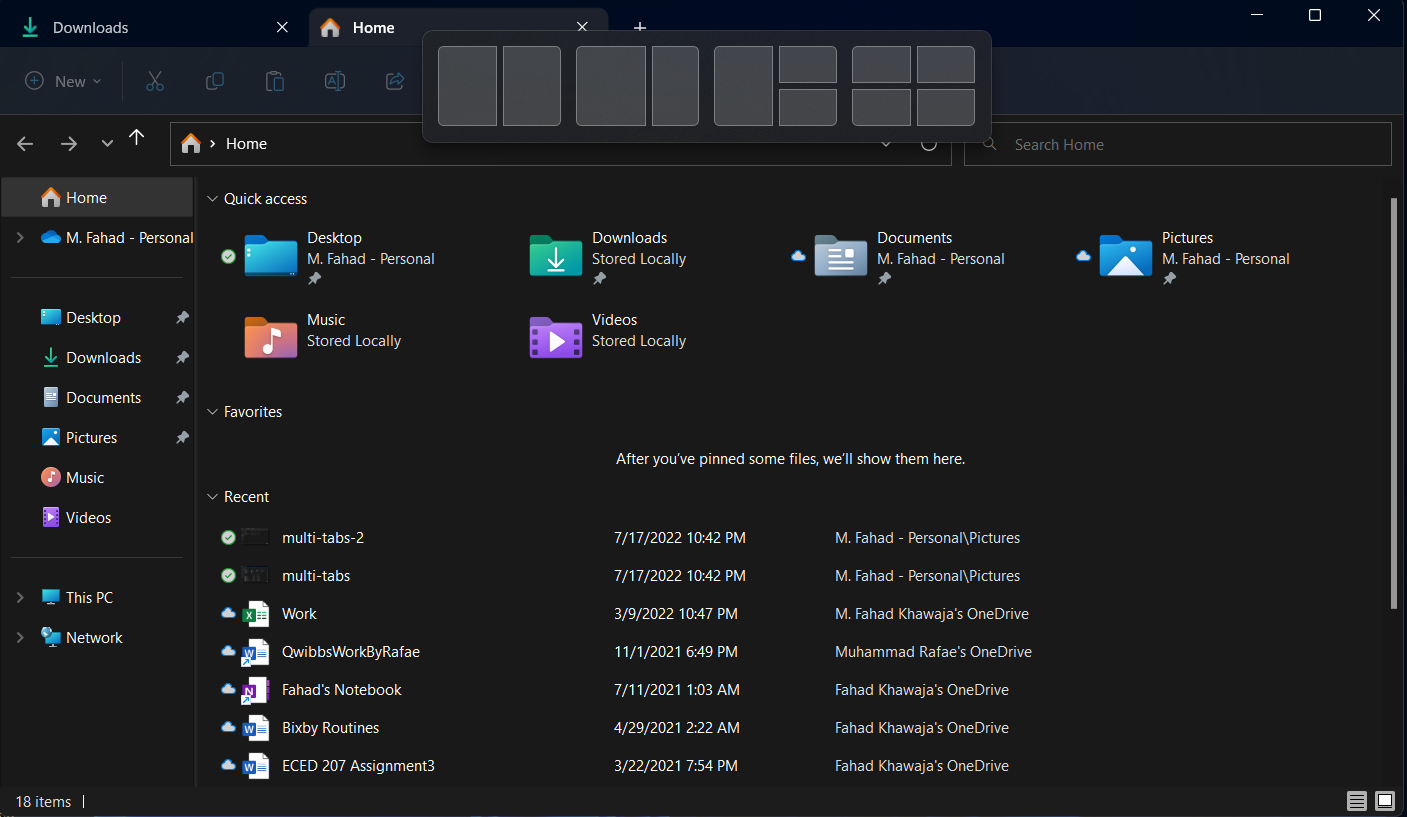
Osoby korzystające z urządzeń Mac mogą zainwestować dodatkowy wysiłek w konfigurację okien aplikacji w porównaniu do typowych doświadczeń z systemami Windows. W szczególności próba jednoczesnego wyrównania dwóch okien aplikacji w obszarze roboczym może okazać się szczególnie trudna i czasochłonna dla użytkowników urządzeń Apple.
Windows 11 oferuje wyjątkową możliwość wielozadaniowości znaną jako “Snap Layouts”, która umożliwia użytkownikom łatwe rozmieszczanie wielu okien aplikacji w określonych konfiguracjach, eliminując potrzebę ręcznej zmiany rozmiaru za pomocą kursora myszy, co jest czasochłonne w systemach macOS. Co więcej, zarówno Windows 11, jak i 10 zapewniają solidne narzędzia, takie jak PowerToys, które umożliwiają użytkownikom rozszerzenie poza standardowy limit czterech aplikacji w środowisku pulpitu.
Natywne możliwości wielozadaniowości systemu macOS nie wypadają korzystnie w porównaniu z tymi oferowanymi przez system Windows. Chociaż istnieją aplikacje innych firm dostępne dla użytkowników komputerów Mac, które umożliwiają przyciąganie okien, te alternatywy bledną w porównaniu z funkcjami zapewnianymi przez PowerToys. Co więcej, znaczna liczba takich aplikacji na macOS wiąże się z dodatkowymi kosztami.
Czy zarządzanie aplikacjami powinno być decydującym czynnikiem przy wyborze systemu operacyjnego?
Wybierając system operacyjny, należy wziąć pod uwagę wiele czynników. Zdolność do efektywnego zarządzania aplikacjami jest niewątpliwie kluczowym aspektem, który warto rozważyć przed podjęciem ostatecznej decyzji. Istnieje jednak kilka dodatkowych cech różnych systemów operacyjnych, które mogą mieć wpływ na wybór.
Oprócz efektywnego zarządzania aplikacjami, ważne jest, aby wziąć pod uwagę kilka kluczowych czynników przy określaniu, który system operacyjny najlepiej odpowiada Twoim potrzebom. Przed podjęciem decyzji należy rozważyć, jak dobrze każda opcja równoważy takie aspekty, jak łatwość obsługi, wydajność, bezpieczeństwo i kompatybilność oprogramowania.
Jak najlepiej wykorzystać możliwości zarządzania aplikacjami w systemie Windows
Posiadanie wiedzy na temat mocnych i słabych stron danego systemu operacyjnego ma kluczowe znaczenie dla podjęcia świadomej decyzji o zakupie. Posiadając tę wiedzę, można w pełni wykorzystać zalety, które są zgodne z ich potrzebami i preferencjami.
Znaczącą zaletą korzystania z Windows jako systemu operacyjnego jest jego wyjątkowa zdolność do zarządzania aplikacjami, szczególnie w przypadku urządzeń z najnowszą wersją systemu Windows. Ponieważ użytkownicy nowoczesnych systemów Windows są już prawdopodobnie zaznajomieni z optymalizacją możliwości zarządzania aplikacjami platformy, mogą śmiało wykorzystać tę funkcję, aby poprawić ogólne wrażenia z pracy z komputerem.